Cara Memperbaiki Komputer Tidak Bisa Booting Dan Masuk Bios
LangitKomputer.com | Cara Memperbaiki Komputer Tidak Bisa Booting Dan Masuk Bios - Komputer tidak bisa booting untuk
masuk ke BIOS dan juga windows, banyak hal yang mempengaruhi. Sebelumnya
sudah dijelaskan faktornya adalah kerusakan BIOS yang sudah dijelaskan
pada kesempatan yang lalu, kali ini Malie akan share cara mengatasi dan
memperbaiki komputer tidak bisa booting karena hardisk tidak terdeteksi

Bagaimana cara mengetahui komputer tidak bisa masuk booting bios karena keruskan pada hardisk yang tidak terdeteksi ditandai dengan munculnya pesan Disk Boot failure. Jika terjadi dan muncul pesan seperti itu maka coba sobat Mali lakukan beberapa hal berikut diataranya:
Melakaku pemeriksaan kondisi kabel IDE atau SATA pada Hardisk, sobat harus sudah pastikan kondisi kabel terpasang dengan benar dan baik.
Jika sobat memiliki 2 hardisk IDE yang terpasang pada 1 kabel, maka cek posisi jumper, pastikan setingan jumper Master dan Slavenya jangan sampai tertukar.
Melakukan pengecekan apakah Hardisk sudah terdeteksi oleh BIOS atau belum, silahkan coba di-detect satu persatu. Seandainya Kalau sama BIOS saja tidak terdeteksi ini kemungkinan masalahnya ada pada hardisk tersebut.
Saat menyalakan komputer, coba dekatkan telapak tangan sobat Malie ke permukaan hardisk, hardisk yang hidup akan terasa getarannya tanda ada proses dan sebaliknya.
Sebagai informasi tambahan, dibawah ini ada beberapa hardisk yang baik dan terpopuler saat ini yang bisa dijadikan acuan dalam memilih hardisk jika terjadi kerusakan pada hardisk sobat.
1. HGST (Hitachi GST) (Mengarah ke Keawetan dan performa)
HGST adalah perusahaan yang mengusung Harddisk sangat ternama saat ini, HDD ini dapat ditemuan dan sering muncul di laptop jenis ASUS, ACER dan AXIOO. Rekomendasi untuk memilih HGST (Hitachi GST) ini karea memiliki keunggulan beupa keawetan harddisk yang bisa tahan sampai 5 tahun. Sangat lama bukan? Mengenai kecepatan Harddisk ini berimbang dengan kecepatan dari Western Digital, namun dibalik kelebihannya, tentu juga ditemukan kelemahannya. Kelemahan Harddisk HGST (Hitachi GST) ini kadang kadang boros dalam pemakaian baterai. Jika ingin memiliki hardisk HGST (Hitachi GST) maka sobat mali dapat memilikinya dengan harga 499 ribu dengan kapasitas 500 GB.
2. Western Digital (WDC)
Seperti yang disinggung pada pembahasan HGST (Hitachi GST). Hardisk Western Digital (WDC) juga patut dipertimbangkan karena pertimbangan keawetan serta performanya. Jika sobat mali adalah seorang yang suka gamer maka hardisk Western Digital (WDC) dapat dipikirikan untuk dimiliki .


Komputer tidak bisa booting karena Hardisk tidak terdeteksi
Komputer adalah benda kesayangan kita, bahkan komputer terkadang menjadi
alat kita mengais rizki. Terkadang benda yang menjadi tulang punggung
mencari sesuap nasi ini ngulah dan bermasalah. Sebagaimana kita maklumi,
untuk memperbaiki kerusakan komputer adalah penyelesaian pada
permasalahan booting. Nah perlu diketahui bahwa hardisk yang tidak
terdeteksi bisa jadi penyebab komputer tidak bisa booting atau menyala.
Bagaimana cara mengetahui komputer tidak bisa masuk booting bios karena keruskan pada hardisk yang tidak terdeteksi ditandai dengan munculnya pesan Disk Boot failure. Jika terjadi dan muncul pesan seperti itu maka coba sobat Mali lakukan beberapa hal berikut diataranya:
Melakaku pemeriksaan kondisi kabel IDE atau SATA pada Hardisk, sobat harus sudah pastikan kondisi kabel terpasang dengan benar dan baik.
Jika sobat memiliki 2 hardisk IDE yang terpasang pada 1 kabel, maka cek posisi jumper, pastikan setingan jumper Master dan Slavenya jangan sampai tertukar.
Melakukan pengecekan apakah Hardisk sudah terdeteksi oleh BIOS atau belum, silahkan coba di-detect satu persatu. Seandainya Kalau sama BIOS saja tidak terdeteksi ini kemungkinan masalahnya ada pada hardisk tersebut.
Saat menyalakan komputer, coba dekatkan telapak tangan sobat Malie ke permukaan hardisk, hardisk yang hidup akan terasa getarannya tanda ada proses dan sebaliknya.
Sebagai informasi tambahan, dibawah ini ada beberapa hardisk yang baik dan terpopuler saat ini yang bisa dijadikan acuan dalam memilih hardisk jika terjadi kerusakan pada hardisk sobat.
Hardisk Terbaik dan Terpopuler
1. HGST (Hitachi GST) (Mengarah ke Keawetan dan performa)
HGST adalah perusahaan yang mengusung Harddisk sangat ternama saat ini, HDD ini dapat ditemuan dan sering muncul di laptop jenis ASUS, ACER dan AXIOO. Rekomendasi untuk memilih HGST (Hitachi GST) ini karea memiliki keunggulan beupa keawetan harddisk yang bisa tahan sampai 5 tahun. Sangat lama bukan? Mengenai kecepatan Harddisk ini berimbang dengan kecepatan dari Western Digital, namun dibalik kelebihannya, tentu juga ditemukan kelemahannya. Kelemahan Harddisk HGST (Hitachi GST) ini kadang kadang boros dalam pemakaian baterai. Jika ingin memiliki hardisk HGST (Hitachi GST) maka sobat mali dapat memilikinya dengan harga 499 ribu dengan kapasitas 500 GB.
2. Western Digital (WDC)
Seperti yang disinggung pada pembahasan HGST (Hitachi GST). Hardisk Western Digital (WDC) juga patut dipertimbangkan karena pertimbangan keawetan serta performanya. Jika sobat mali adalah seorang yang suka gamer maka hardisk Western Digital (WDC) dapat dipikirikan untuk dimiliki .
Hardisk Western Digital (WDC) sangat hemat dalam pemakaian baterai
walaupun dari segi kecepatan sangat kencang. Tidak berbeda dengna jenis
hardisk lainnya, hardisk ini juga memiliki kelmahan yaitu tidak tahan
dengan Hard-Test (Ujicoba yang berlebihan) dan Harganya yang cukup mahal
menurut malie, yaitu kapasitas 320 GB harganya mencapai 510 ribu.
Produsen laptop yang sering pakai HDD jenis Western Digital (WDC) ini
adalah DELL dan ACER.
Selain dua jenis hardisk diatas, sobat malie juga bisa mencari informasi
tentang hardisk Seagate, Fujitsu dan Toshiba. Semoga info tambahan
mengenai hardisk diatas dapat menjadi pertibangan jika terjadi kerusakan
komputer yang tidak bisa booting karena hardisk tidak terdeteksi.
Komputer Tidak Bisa Booting Karena Pesan Sistem Windows Yang Corrupt
Komputer Tidak Bisa Booting Karena Pesan Sistem Windows Yang Corrupt ini
diketahui dengan adanya pesan yang muncul ketika startup atau
menyalakan komputer. Pesan Sistem Windows Yang Corrupt bermacam macam,
tergantung dengan jenis kerusakan yang terjadi pada komputer, sebagai
contoh pesan stop code 0X0000007B
Jika muncul pesan stop code 0X0000007B itu pertanda windows tidak dapat
membaca system boot partition. Kita mengetahui pesan itu pada saat
startup Windows. Selain karena permasalahan diatas bisa juga dipengaruhi
oleh harddisk yang mengalami error, file boot.ini yang cacat atau
sering disebut dengan istilah corrupt.
Seperti yang sudah disindir diatas permasalah terletak pada harddrive, nah jika tidak ditemukan masalah pada disk drive, partisi dan file boot.ini (ketika dua Operating System terinstall) maka coba periksa settingan atau pengaturan booting pada BIOS. Jika kendala ini muncul ketika sedang melakukan upgrade Windows, maka besar kemungkinan disebabkan oleh adanya hardware yang tidak kompatibel atau sesuai dengan Windows yang ada dikomputer anda saat ini.
Seperti yang sudah disindir diatas permasalah terletak pada harddrive, nah jika tidak ditemukan masalah pada disk drive, partisi dan file boot.ini (ketika dua Operating System terinstall) maka coba periksa settingan atau pengaturan booting pada BIOS. Jika kendala ini muncul ketika sedang melakukan upgrade Windows, maka besar kemungkinan disebabkan oleh adanya hardware yang tidak kompatibel atau sesuai dengan Windows yang ada dikomputer anda saat ini.
Apa yang harus dilakukan jika hardware tidak kompatibel? Sobat malie
cukup melepaskan hardware yang bermasalah atau yang lebih adalah dengan
mencari driver yang sesuai untuk Windwos yang sobat gunakan saat ini.
Pesan diatas juga menunjukkan adanya file yang rusak atau hilang. Langkah lain yang perlu diperhatikan adalah;
Melakukan pemeriksaan kondisi memory, seperti yang sudah dipaparkan pada kesempatan yang lewat bahwa memory juga menjadi penyebab tidak bisa booting pada komputer. Jika memory terpasang lebih dari satu dan tidak kompatibel, biasanya muncul error sistem windows corrupt,nah untuk tindak lanjutnya cukup dengan melepaskan dulu memory yang tidak cocok dan sejenis itu.
Pesan diatas juga menunjukkan adanya file yang rusak atau hilang. Langkah lain yang perlu diperhatikan adalah;
Melakukan pemeriksaan kondisi memory, seperti yang sudah dipaparkan pada kesempatan yang lewat bahwa memory juga menjadi penyebab tidak bisa booting pada komputer. Jika memory terpasang lebih dari satu dan tidak kompatibel, biasanya muncul error sistem windows corrupt,nah untuk tindak lanjutnya cukup dengan melepaskan dulu memory yang tidak cocok dan sejenis itu.
Pesan kerusakan ini juga disebabkan oleh kerusakan pada hardisk. Yang
perlu dilakukan adalah merepair hardisk tersebut, mengenai tata cara
merepair hardisk akan dipaparkan pada kesempatan berikutnya.
Komputer Tidak Bisa Booting Karena Pesan Sistem Windows Yang Corrupt juga bisa diatasi dengan cara melakukan repair windows atau malah ketahap install ulang sistem operasi yang digunakan. Dengan melakukan repair maka file yang corrupt tadi akan dilengkapi kembali. Mengenai tata cara merepair komputer akan dipaparkan pada kesempatan berikutnya sekaligus akan dishare juga artikel cara install ulang.
Demikianlah artikel Solusi dan cara mengatasi Komputer Tidak Bisa Booting Karena Pesan Sistem Windows Yang Corrupt. Semoga artikel ini bermanfaat
Komputer Tidak Bisa Booting Karena Pesan Sistem Windows Yang Corrupt juga bisa diatasi dengan cara melakukan repair windows atau malah ketahap install ulang sistem operasi yang digunakan. Dengan melakukan repair maka file yang corrupt tadi akan dilengkapi kembali. Mengenai tata cara merepair komputer akan dipaparkan pada kesempatan berikutnya sekaligus akan dishare juga artikel cara install ulang.
Demikianlah artikel Solusi dan cara mengatasi Komputer Tidak Bisa Booting Karena Pesan Sistem Windows Yang Corrupt. Semoga artikel ini bermanfaat
Jika komputer tidak bisa dan mau booting dan masuk bios dan hanya
tampilan blank (hitam) serta bunyi beep saja yang dialami oleh sobat
Malie maka ada banyak kemungkinan yang menjadi faktor komputer gak bisa
booting ini. Selain karena permasalahan hardisk seperti yang sudah
dipaparkan pada kesempatan yang telah lewat, ada juga faktor lain yang
berpeluang menjadi penyebab mengapa komputer tidak mau booting. Salah
satu penyebabnya adalah terletak pada Memori dan VGA Card.
Komputer tidak bisa booting karena permasalahan Memori dan VGA Card
Untuk mengetahui dan sebagai tanda bahwa penyebab tidak bisa booting ini
dipengaruhi karena terjadinya permasalahn di memori dan VGA card itu
dapat dideteksi dengan terdengarnya bunyi beep yang terjadi berulang
ulang. Selain bunyi beep itu juga ditandai dengan monitor komputer yang
sama sekali tidak menampilkan apa apa.
Nah jika sudah bisa dipastikan kemungkinan yang terjadi tidak bisa
booting karena temuan permasalahan terletak pada memori dan VGA dengan
ciri ciri diatas tadi, maka solusi dan teknik perbaikan komputer
tersebuat adalah sebagai berikut ini:
Untuk langkah pertama silahkan sobat Malie lepaskan dulu memory ata VGA
card komputer. Tentunya untuk melepaskan memory ini dari dudukannya
haruslah membongkar casingnya terlebih dahulu. Memory yang sudah
dilepaskan dari dudukannya tadi di bersihkan pin nya dengan menggunakan
penghapus karet dengan cara mengusapnya sekali atau dua kali.
Selanjutnya pasangkan kembali ketempat semula dengan baik dan benar.
Coba nyalakan kembali komputernya.
Jika belum berhasil dengan cara diatas, maka coba ulangi langkah diatas,
namun ketika memasang kembali memory tersebut, maka letak dan pasangkan
memory itu di slot yang lain yang sudah dibersihkan juga. Nyalakan
kembali komputernya untuk mengeceknya.
Jika sobat malie menggunakan komputer yang memiliki memory lebih dari satu buah, maka bisa juga dicoba memperbaiki komputer tidak mau booting ini dengan mencopot memory dan melakukan pengetesan satu persatu seperti cara diatas.
Jika sobat malie menggunakan komputer yang memiliki memory lebih dari satu buah, maka bisa juga dicoba memperbaiki komputer tidak mau booting ini dengan mencopot memory dan melakukan pengetesan satu persatu seperti cara diatas.
Jika sudah melakukan semua langkah diatas, dan ternyata masih juga
terdengar suara beep, maka disarankan untuk mengganti Memory atau VGA
cardnya.
Terakhir jika CPU sudah kelihatan bekerja optimal, hardisk berputar dan lampu led CPU berkedip-kedip tetapi monitor tidak ada tampilannya hanya blank saja, maka kumungkinan VGA Card komputer sobat yang mengalami permasalahan. Solusinya adalah dengan cara menggantinya dengan VGA Card yang lain atau cek VGA tersebut di komputer lain.
Terakhir jika CPU sudah kelihatan bekerja optimal, hardisk berputar dan lampu led CPU berkedip-kedip tetapi monitor tidak ada tampilannya hanya blank saja, maka kumungkinan VGA Card komputer sobat yang mengalami permasalahan. Solusinya adalah dengan cara menggantinya dengan VGA Card yang lain atau cek VGA tersebut di komputer lain.
Jika seandainya sobat berniat mengganti memory maka ada baiknya mengetahui jenis memory berikut ini :
Memory Terbaik
Corsair Dominator Platinum Series
Spesifikasi
Heat Spreader : Platinum
Memory Series : Dominator Platinum
Memory Type : DDR3
Package Memory Format : DIMM
Package Memory Pin : 240
Performance Profile : XMP
Memory Size 16GB Kit : (4 x 4GB)
SPD Latency : 9-9-9-24
SPD Speed : 1333MHz
SPD Voltage : 1.5
Speed Rating : PC3-22400 (2800MHz)
Tested Latency : 11-14-14-35
Tested Speed : 2800Mhz
Tested Voltage : 1.65
G. Skill Trident X Series
Spesifikasi
Series : TridentX
Memory Type : DDR3
Capacity : 8GB (4GBx2)
Multi-Channel Kit : Dual Channel Kit
Tested Speed : 3000MHz
Tested Latency : 12-14-14-35-2N
Tested Voltage : 1.65v
Error Checking : Non-ECC
SPD Speed : 1333MHz
SPD Voltage : 1.50v
Fan lncluded : Yes
height : 54 mm / 2.13 inch
Warranty : Lifetime
Features : Intel XMP (Extreme Memory Profile) Ready
Team Ellite Xtreem Series
Spesifikasi
Module Type : 240Pin Unbuffered DIMM Non ECC
CL-tRCD-tRP-tRAS : 11-14-14-31 | 12-14-14-35
Tested Speed : 2800 MHz
SPD Speed : 1333 MHz
DRAM Density : 256×8
Data transfer bandwidth : 22,400 MB/Sec (PC3 22,400)
Heat Sink : Yes
Working voltage : 1.65V
Warranty : Lifetime warranty
Note: Intel XMP1.3, compatible with series Intel 7 chipsets and higher.KEEMPAT
Kingston Hyper X Beast
Spesifikasi
Beast – 16GB Kit : (2x8GB) – DDR3 2400MHz CL11 Intel XMP DIMM
Part Number : KHX24C11T3K2/16X
Specs : DDR3, 2400MHz, CL11, 1.65V, Unbuffered
Profile 1 : 2400MHz, 11-13-13, 1.65V
Profile 2: 2133MHz, 11-13-13, 1.6V
Patriot Viper 3
Spesifikasi
Series : Viper 3
Edition : Black Mamba
Capacity : 32GB (4 x 8GB) Quad Kit
DIMM Type : 240-Pin NON-ECC UDIMM
Voltage : 1.65V
Tested Frequency : PC3-19200 (2400MHz)
Tested Timings : 11-13-13-31
Base Frequency : PC3-12800 (1600MHz)
Base Timings : 9-9-9-24
Tested Platforms : Intel® X79 and Z87 series
Feature Overclock: XMP 1.3
Demikianlah artikel memperbaiki komputer yang tidak bisa booting hanya tampilan hitam saja, semoga artikel ini bermanfaat. Jika panduan diatas belum memberikan hasil yang maksimal maka kami sarankan untuk membaca artikel| Belajar Komputer, Service Laptop dan belajar Web Internet Untuk Pemula -Semoga bisa menjadi rujukan.
Memory Terbaik
Corsair Dominator Platinum Series
Spesifikasi
Heat Spreader : Platinum
Memory Series : Dominator Platinum
Memory Type : DDR3
Package Memory Format : DIMM
Package Memory Pin : 240
Performance Profile : XMP
Memory Size 16GB Kit : (4 x 4GB)
SPD Latency : 9-9-9-24
SPD Speed : 1333MHz
SPD Voltage : 1.5
Speed Rating : PC3-22400 (2800MHz)
Tested Latency : 11-14-14-35
Tested Speed : 2800Mhz
Tested Voltage : 1.65
G. Skill Trident X Series
Spesifikasi
Series : TridentX
Memory Type : DDR3
Capacity : 8GB (4GBx2)
Multi-Channel Kit : Dual Channel Kit
Tested Speed : 3000MHz
Tested Latency : 12-14-14-35-2N
Tested Voltage : 1.65v
Error Checking : Non-ECC
SPD Speed : 1333MHz
SPD Voltage : 1.50v
Fan lncluded : Yes
height : 54 mm / 2.13 inch
Warranty : Lifetime
Features : Intel XMP (Extreme Memory Profile) Ready
Team Ellite Xtreem Series
Spesifikasi
Module Type : 240Pin Unbuffered DIMM Non ECC
CL-tRCD-tRP-tRAS : 11-14-14-31 | 12-14-14-35
Tested Speed : 2800 MHz
SPD Speed : 1333 MHz
DRAM Density : 256×8
Data transfer bandwidth : 22,400 MB/Sec (PC3 22,400)
Heat Sink : Yes
Working voltage : 1.65V
Warranty : Lifetime warranty
Note: Intel XMP1.3, compatible with series Intel 7 chipsets and higher.KEEMPAT
Kingston Hyper X Beast
Spesifikasi
Beast – 16GB Kit : (2x8GB) – DDR3 2400MHz CL11 Intel XMP DIMM
Part Number : KHX24C11T3K2/16X
Specs : DDR3, 2400MHz, CL11, 1.65V, Unbuffered
Profile 1 : 2400MHz, 11-13-13, 1.65V
Profile 2: 2133MHz, 11-13-13, 1.6V
Patriot Viper 3
Spesifikasi
Series : Viper 3
Edition : Black Mamba
Capacity : 32GB (4 x 8GB) Quad Kit
DIMM Type : 240-Pin NON-ECC UDIMM
Voltage : 1.65V
Tested Frequency : PC3-19200 (2400MHz)
Tested Timings : 11-13-13-31
Base Frequency : PC3-12800 (1600MHz)
Base Timings : 9-9-9-24
Tested Platforms : Intel® X79 and Z87 series
Feature Overclock: XMP 1.3
Demikianlah artikel memperbaiki komputer yang tidak bisa booting hanya tampilan hitam saja, semoga artikel ini bermanfaat. Jika panduan diatas belum memberikan hasil yang maksimal maka kami sarankan untuk membaca artikel| Belajar Komputer, Service Laptop dan belajar Web Internet Untuk Pemula -Semoga bisa menjadi rujukan.
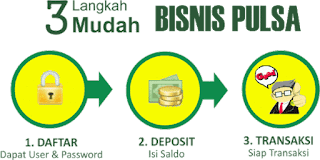




![Jangan Lupa Like dan Subscribe ya [KLIK DISINI] Terima Kasih Jangan Lupa Like dan Subscribe ya [KLIK DISINI] Terima Kasih](https://1.bp.blogspot.com/-NoGEMounwHo/XEqcVT5pptI/AAAAAAAAKPo/UKkr0QNk0msMBfvvdGtKqLXsEcuE9LnIQCLcBGAs/s1600/Please%2BLike%2Band%2Bsubscribe%2Bour%2Byoutube%2Bchannel%2Barmaila.gif)